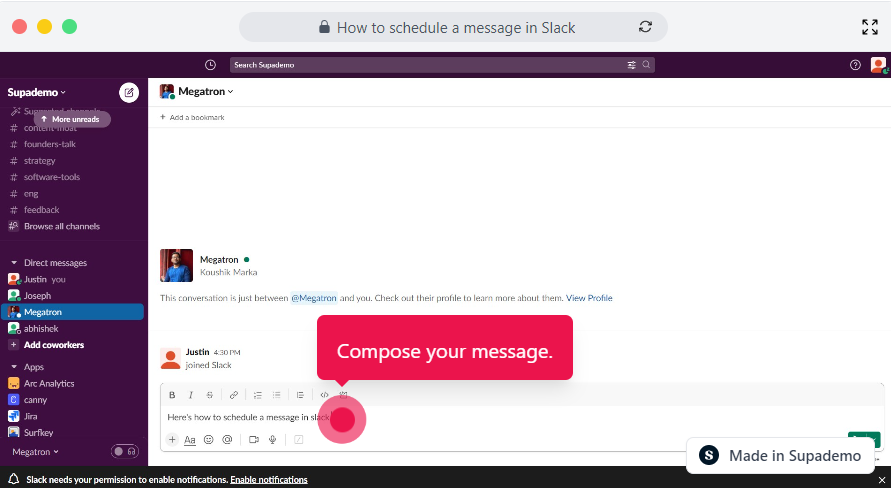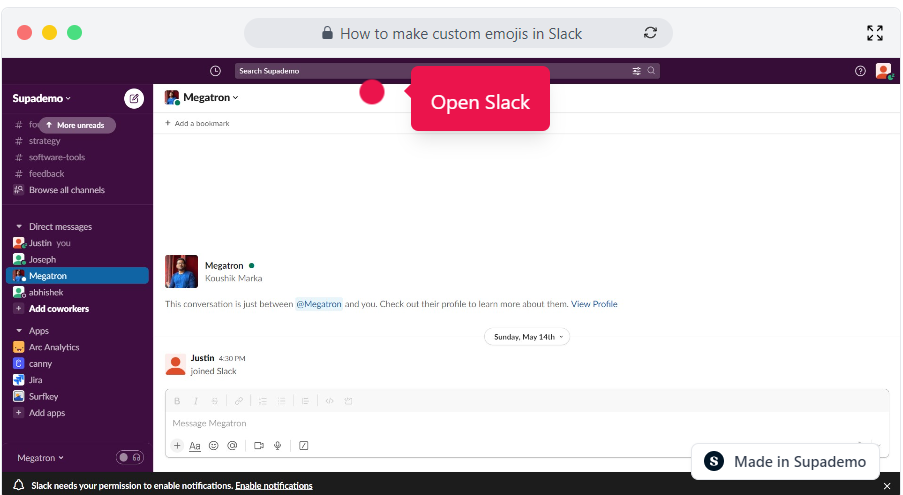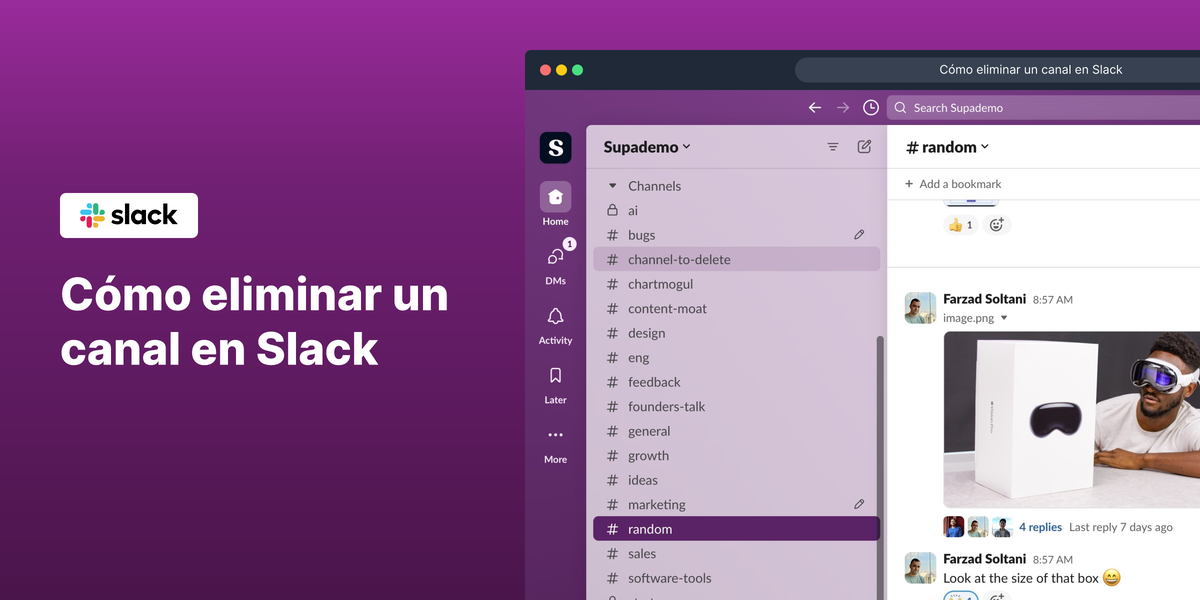Resumen:
¿Quieres limpiar tu espacio de trabajo en Slack eliminando canales innecesarios? Aunque Slack es una herramienta simple y directa, puede que no sea intuitivo para todos cómo eliminar canales fácilmente. Ya sea que estés limpiando canales desactualizados o consolidando discusiones, aquí tienes una guía rápida de Slack para ayudarte a navegar el proceso de eliminación sin problemas:
1. Para empezar, haz clic en el canal que deseas eliminar. Vamos a elegir "channel-to-delete".
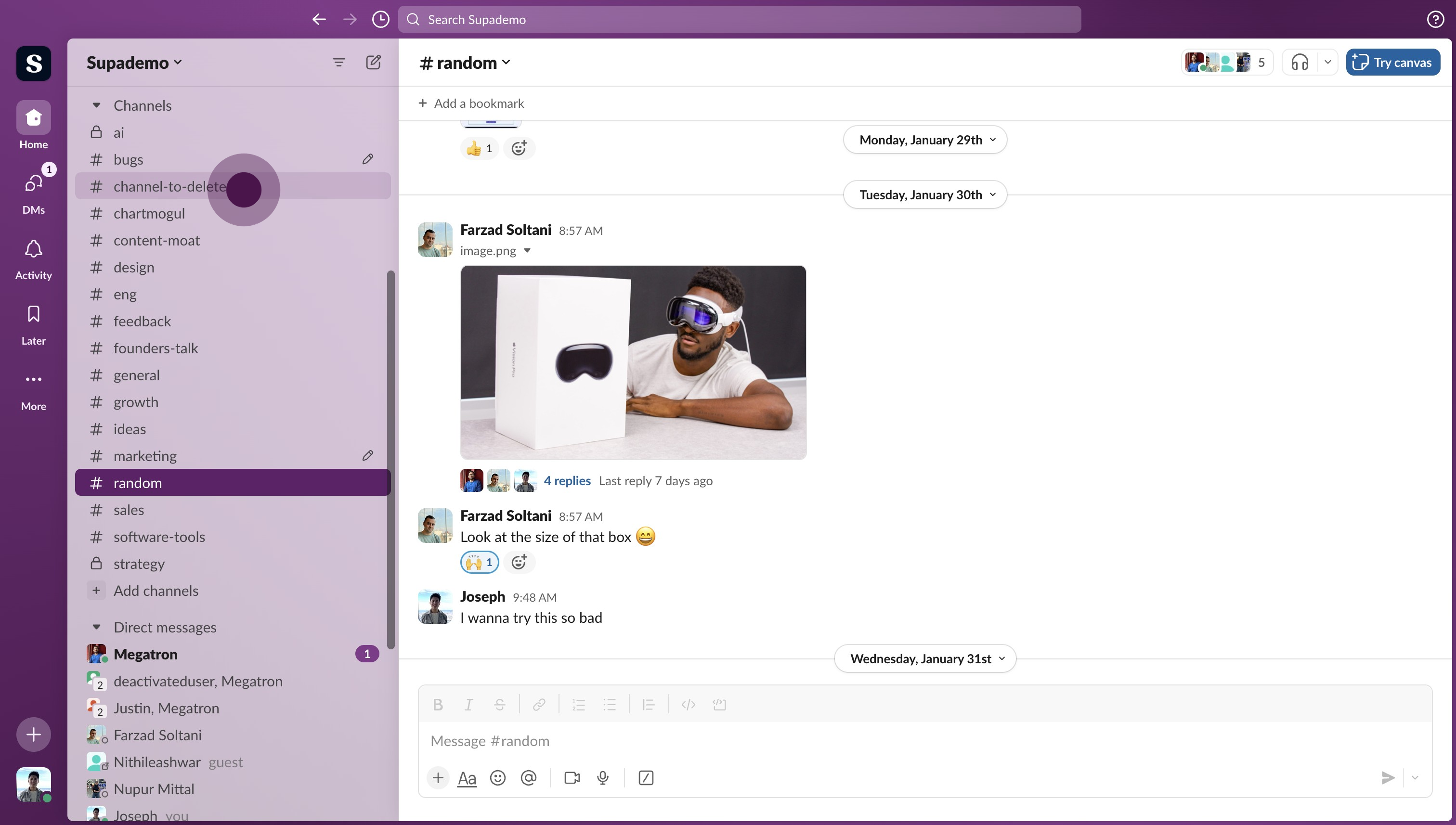
2. Luego, haz clic en el nombre del canal para mostrar las opciones.
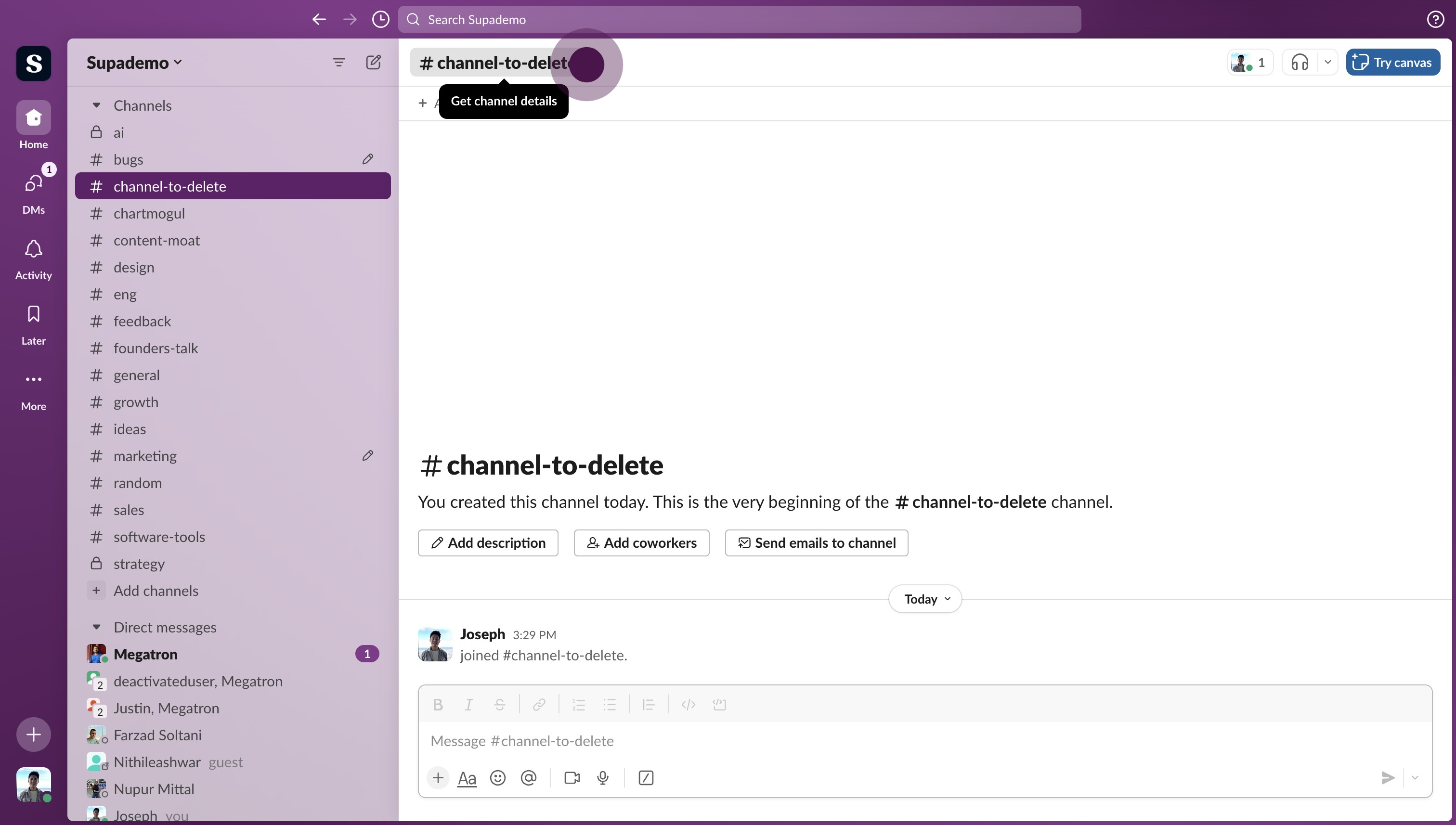
3. Haz clic en "Configuración".
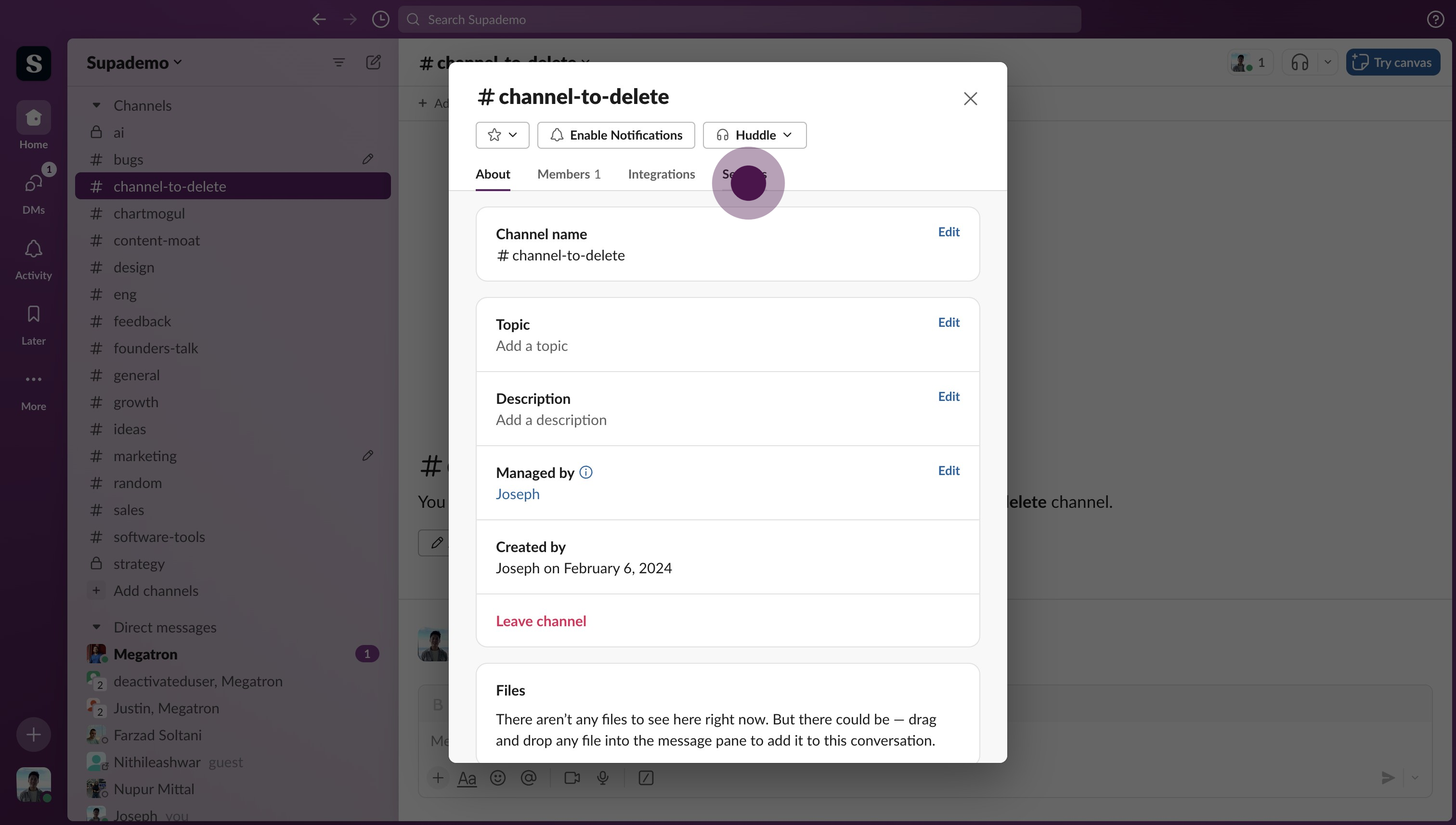
4. Después de desplazarte hacia abajo, haz clic en "Eliminar este canal".
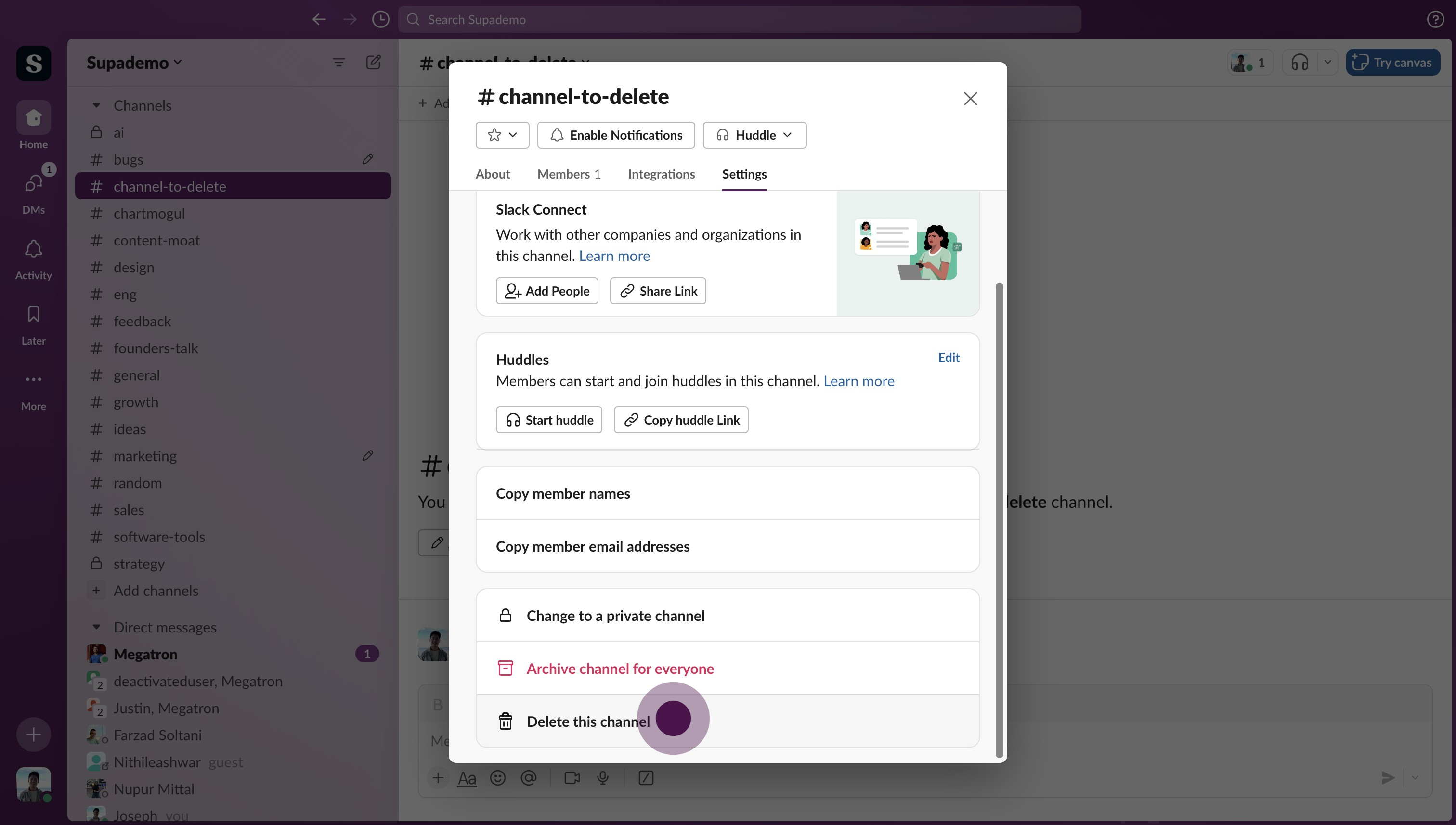
5. Haz clic en "Sí, eliminar el canal permanentemente".
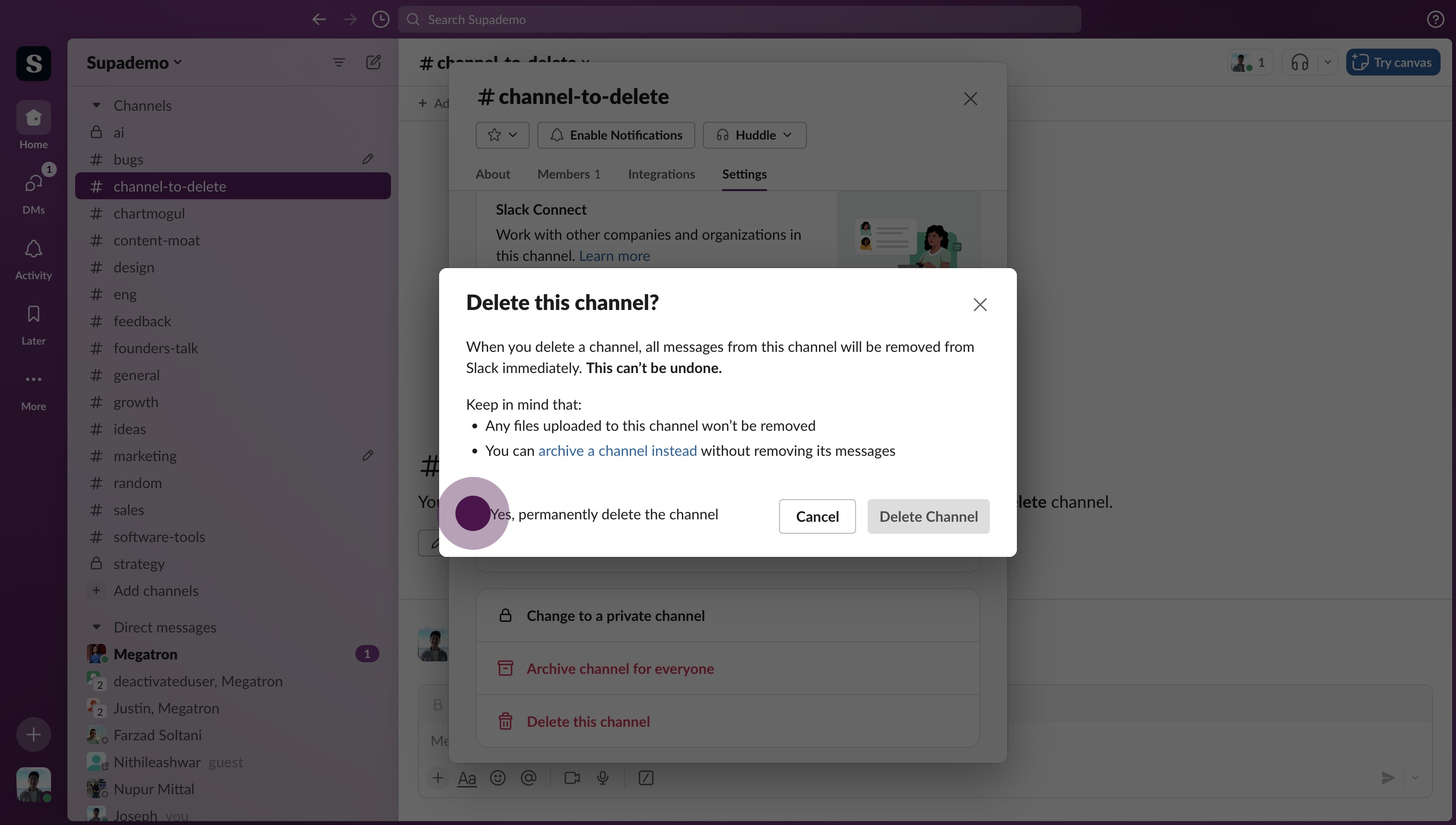
6. Ahora, haz clic en "Eliminar canal".
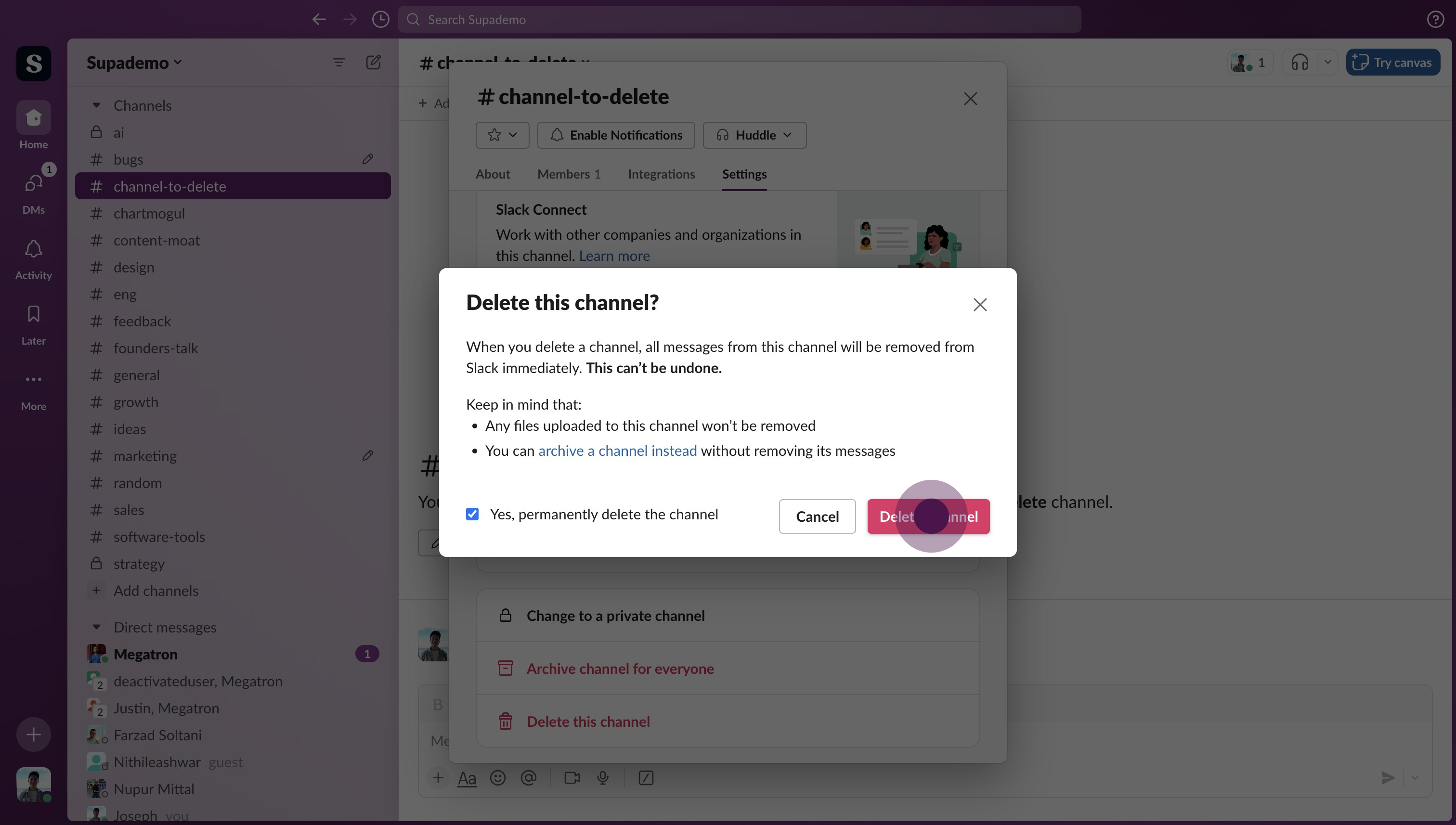
7. ¡Tu canal de Slack ha sido eliminado!
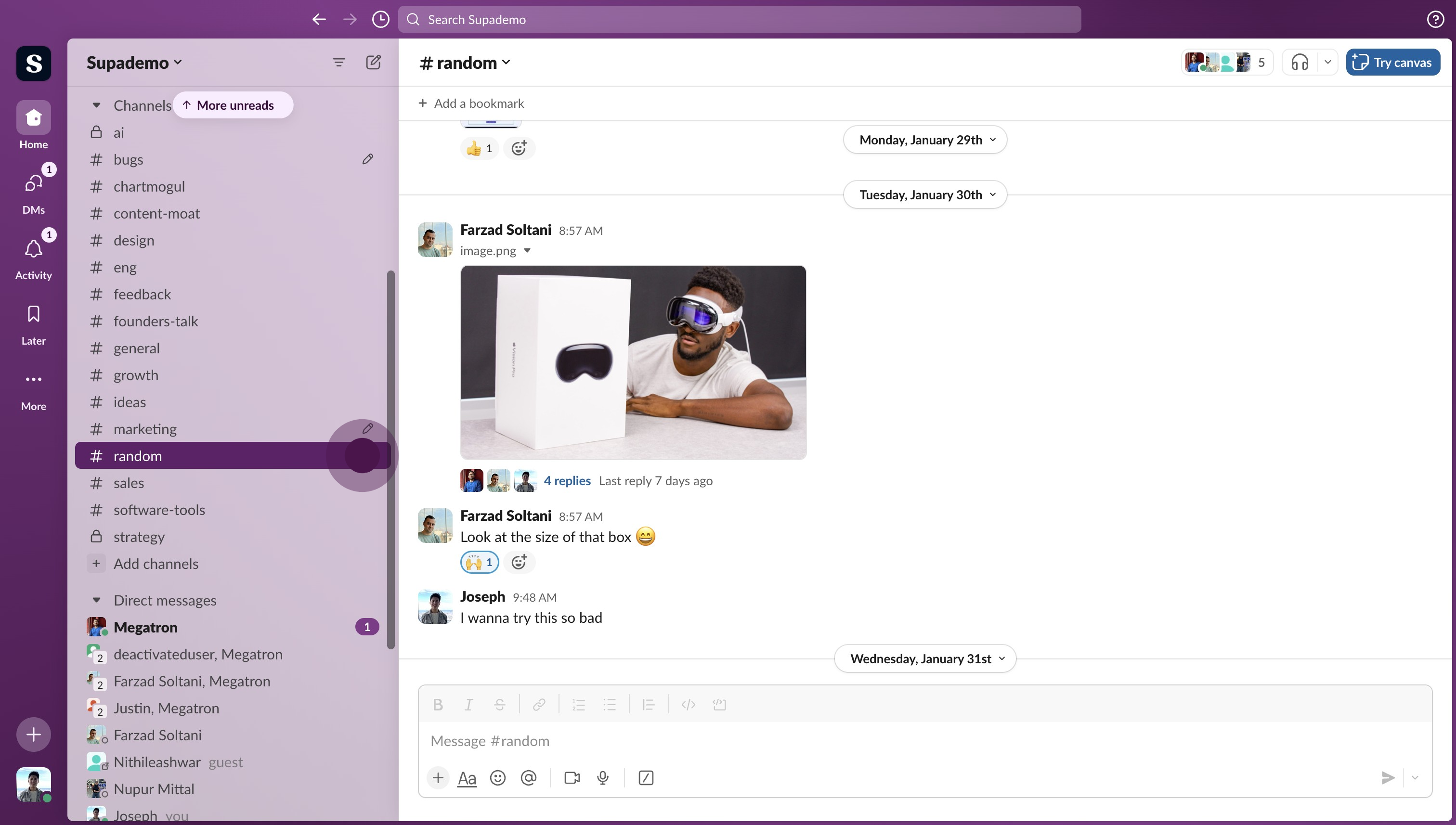
Preguntas frecuentes sobre Slack:
¿Cómo creo un nuevo espacio de trabajo en Slack?
Para crear un nuevo espacio de trabajo en Slack, ve al sitio web de Slack y haz clic en “Crear un nuevo espacio de trabajo”. Sigue las instrucciones para ingresar tu dirección de correo electrónico, verificarla y luego proporcionar detalles como el nombre de tu empresa y el nombre del espacio de trabajo. Te guiarán a través de la configuración de los canales y la invitación de los miembros del equipo.
¿Cómo puedo personalizar mis notificaciones de Slack?
Para personalizar tus notificaciones de Slack, haz clic en tu foto de perfil en la esquina superior derecha y selecciona “Preferencias”. Ve a la pestaña “Notificaciones”, donde puedes ajustar la configuración para mensajes directos, menciones y alertas de palabras clave. Puedes elegir recibir notificaciones a través de escritorio, móvil o correo electrónico y establecer preferencias de notificación para diferentes canales y hilos.
¿Cómo integro aplicaciones y servicios con Slack?
Para integrar aplicaciones y servicios con Slack, haz clic en el nombre de tu espacio de trabajo en la esquina superior izquierda y selecciona “Apps e integraciones” en el menú. Navega o busca la aplicación que deseas agregar. Haz clic en ella y sigue las instrucciones para instalar y autorizar la aplicación. Una vez integrada, puedes usar las funciones de la aplicación directamente dentro de Slack, como enviar datos o automatizar tareas.
Esta guía fue creada en minutos con Supademo
Amplía tu capacitación y orientación con demostraciones interactivas atractivas impulsadas por IA. Crea un Supademo gratis, sin necesidad de tarjeta de crédito.
Consulta la integración de Slack con Supademo (beta)
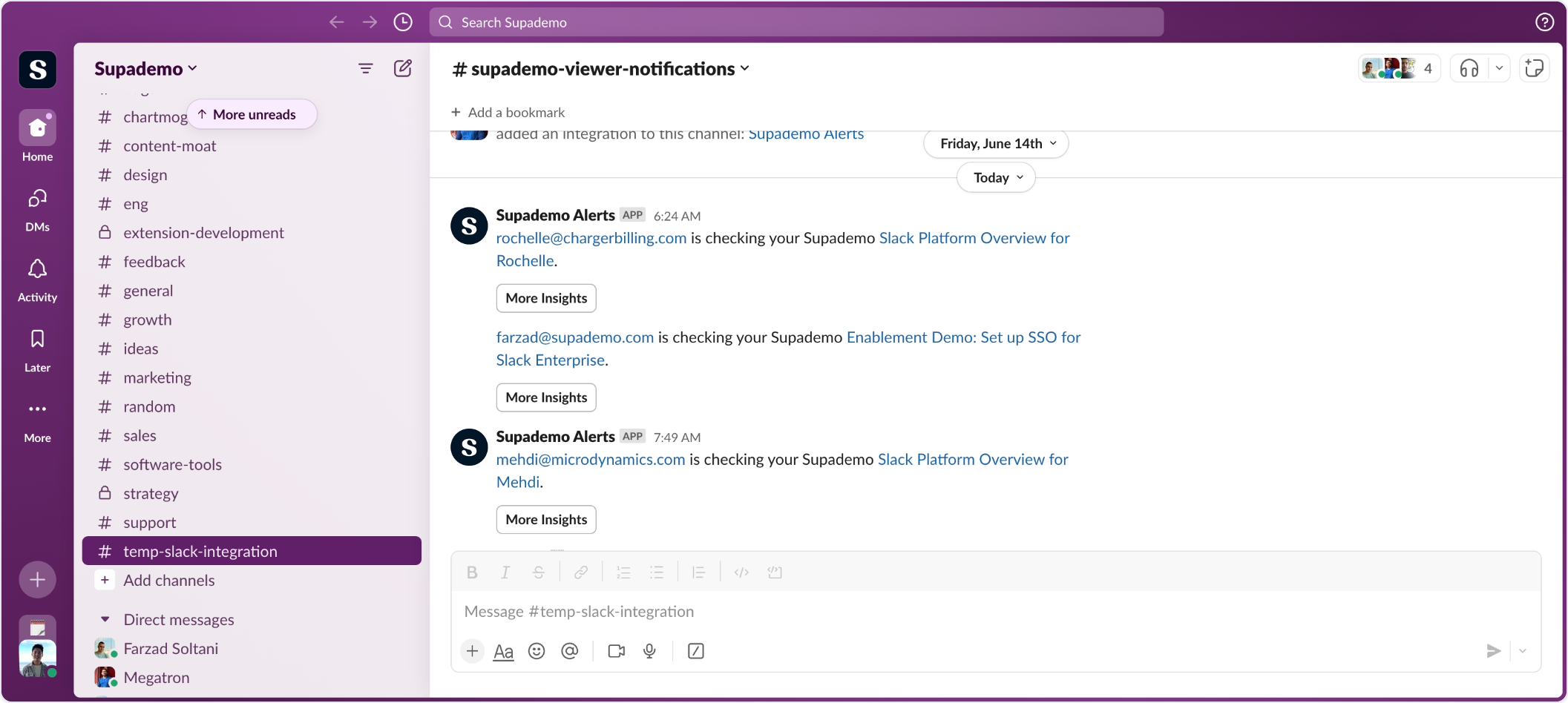
Con la integración de Slack de Supademo, puedes recibir alertas en tiempo real sobre tus demostraciones interactivas más efectivas y prospectos. Esto te ayuda a centrarte en los espectadores más comprometidos y motivados.
Aquí tienes un resumen rápido de cómo funciona:
1. Configura la integración de Slack accediendo a la página de integraciones en el panel de control de Supademo.2. Elige el canal de Slack en el que deseas recibir notificaciones.3. A medida que los espectadores interactúan con enlaces personalizados/seguibles, recibirás una notificación instantánea.🔔 Ten en cuenta que esta integración está en beta. Las opciones para controlar las notificaciones (por ejemplo, tiempo real vs. resumen diario) estarán disponibles en las próximas dos semanas.
Obtén más información sobre los espacios de trabajo en Slack